

By アデラD.ルイ, Last updated: August 5, 2020
お客様の携帯電話で迷子になるかもしれないお客様のテキストメッセージを心配していますか? お客様の携帯電話に何かが起こった場合に備えて簡単に復元できるように、それらを安全に保つためにそれらをバックアップする方法を知りたいですか? その場合は、この投稿を読み続けてください。これを行う方法についてここで説明します。 GmailへのSMSバックアップ 簡単にアカウント。
スマートフォンデバイスのテキストメッセージは、当社が持っている最も重要なデータのXNUMXつです。 これは、他の人とコミュニケーションを取るための従来の方法のXNUMXつでもあると考えられています。 そして、時々、当社が安全を保つために必要な重要な情報を実際に含む特定のテキストメッセージがあります。
そのため、Androidデバイスでデータをバックアップすることは、考慮すべきことのXNUMXつです。 このようにして、電話に何かが起こった場合や誤って削除した場合に備えて、重要な会話やテキストメッセージを安全に保つことができます。
SMSをバックアップするXNUMXつの方法は、Gmailアカウントを使用することです。 そして、この方法を行うことは非常に簡単でシンプルです。 だから、お客様がお客様がどのように作ることができるか知りたいなら GmailへのSMSバックアップ、それから最後まで読んでください。間違いなくそれをお見せします。
パート1:GmailにSMSバックアップを行う前に必要なものパート2:GmailにSMSバックアップを行う方法の簡単な手順パート4:結論
お客様のAndroidデバイス上でお客様のテキストメッセージを失うことは非常に簡単です。 誤って削除したか、電話を切り替えたことが原因である可能性があります。 だから、 GmailへのSMSバックアップ とても簡単です。 繰り返しますが、これを行う際に考慮すべきXNUMXつのことです。 しかし、お客様が先に行く前に、 GmailへのSMSバックアップ、これが最初に必要になるものです。
技術的には、高度な設定を検索できます SMS Backup +を使用すると、IMAPサーバーで機能するように再構成できます。 ただし、AndroidスマートフォンはGmailアカウントでの作業に対応しているため、ここから何も触れないことを選択できます。
これで、SMSバックアップを実行する前に必要なものがわかったので、 Gmailの、これでプロセスを続行できます。 この部分では、以下の方法を順番どおりに実行する必要があります。
SMS Backup +はお客様へのアクセスを必要とします IMAP お客様へ Gmailアカウント 正しく機能するように。 したがって、必要なのは、使用するGmailアカウントに移動して、そのステータスを確認することです。
次に、Gmailアカウントにサインインしてから、その設定に移動します。 そして、設定ページから先に進み、転送とPOP / IMAPオプションを選択します。 その後、「IMAPを有効にする」オプションの横にチェックマークを付けます。 次に、ページの下部に移動し、[変更を保存]をクリックして、行った変更を確認します。 その後、GmailアカウントをIMAPに設定しました。
Gmailアカウントを使用して、IMAPオプションが有効になりました。 次に、お客様がしなければならないことは、お客様のAndroidデバイスにSMS Backup +アプリケーションをインストールすることです。 このアプリケーションは、Google Playストアから入手できます。 そして、お客様はお客様のAndroid携帯電話にSMS Backup +をインストールすることができたら、それから先に進んでそれを構成することができます。 そして、完了したら、Androidスマートフォンでアプリを起動します。
次に、Gmailアカウントに接続します。 接続ボタンをタップするだけです。 次に、Androidデバイスで使用したGmailアカウントが画面に表示されます。 そこから先に進んで、テキストメッセージのバックアップに使用するGmailアカウントをクリックします。
その後、使用したいGmailアカウントを選択し、許可を与えることができました。 その後、SMSのバックアッププロセスが開始されます。 したがって、ここからは、画面の[バックアップ]ボタンをタップするだけです。 そして、そのオプションを選択した後、お客様のバックアッププロセス テキストメッセージ その後に開始されます。
Androidスマートフォンでテキストメッセージをバックアップするプロセスは、バックアップするテキストメッセージの量によって異なります。 また、テキストメッセージが本当にGmailにバックアップされていることを確認したい場合は、先に進み、Webブラウザを使用してGmailアカウントにログインできます。 そこから、サイドバーにあるラベルを確認できます。 先に進んでクリックしてください。
この手順は、実際にはオプションです。 Androidフォンでテキストメッセージの手動バックアップを行うのが面倒な場合に備えて、自動バックアップオプションをオンにすることができます。 これを行うには、アプリケーションのメイン画面に移動し、自動バックアップオプションを選択して有効にします。 その後、自動バックアップ設定をタップして、自動バックアップをいつ実行するかを構成できるようにします。 AndroidスマートフォンがWi-Fi接続に接続されているときにバックアップを実行するように設定することもできます。
Android端末での自動バックアップの設定が完了したら、メインページに戻り、[詳細設定]を選択します。 そこから、バックアップの設定を変更するオプションを選択できます。 [バックアップ]オプションから、便利な設定を見つけることもできます。
さて、Gmailを使用する以外に、Androidフォンでテキストメッセージをバックアップする方法について別の方法を探している場合は、使用できる素晴らしい代替手段がXNUMXつあります。 そしてそれは、 FoneDog Androidデータのバックアップと復元.
このFoneDog Androidデータのバックアップと復元は、Androidスマートフォンからテキストメッセージをバックアップおよび復元するために使用できる最高のツールのXNUMXつです。 SMS以外に、連絡先、通話履歴、写真、ビデオ、WhatsAppなど、その他のデータもバックアップできます。 さらに、このプログラムを使用すると、Androidスマートフォンのデータが上書きされないため、非常に使いやすく安全です。
FoneDog Android Data Backup and Restoreを公式Webサイトからダウンロードして、コンピューターにインストールしてください。 そして、それを使い終わったら、以下の手順に従って、Androidスマートフォンからテキストメッセージをバックアップします。
先に進み、コンピューターでFoneDog Android Toolkitをダブルクリックして開き、USBケーブルを使用してAndroidフォンをコンピューターに接続します。 次に、プログラムのメインインターフェイスで、Androidデータのバックアップと復元オプションをクリックします。
その後、先に進み、画面から[デバイスデータバックアップ]オプションをクリックします。 そして、FoneDog Android Data Backup and Restoreは、バックアップできるすべてのデータタイプを表示します。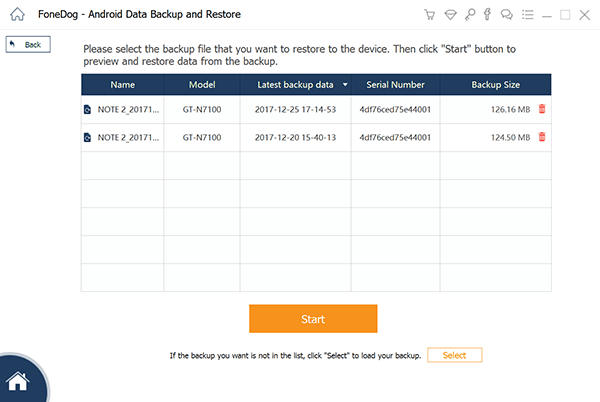
したがって、FoneDog Androidデータのバックアップと復元で使用できるデータタイプのリストから、先に進んで[メッセージ]ボックスをクリックするだけです。 そして、スタートボタンをクリックします。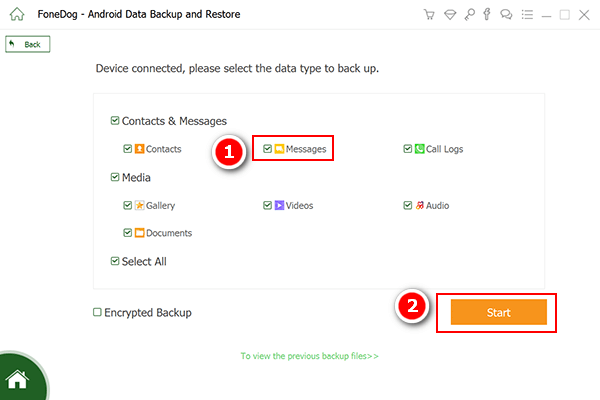
[スタート]ボタンをクリックすると、FoneDog Androidデータのバックアップと復元がAndroidスマートフォンからテキストメッセージのバックアップを開始します。 このプロセスは、ファイルのサイズによって異なります。 また、処理中はAndroidスマートフォンを使用しないでください。 バックアップが完了したら、[OK]ボタンをクリックします。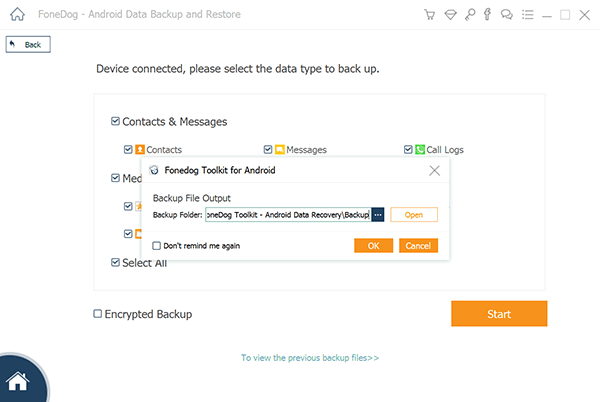
また、SMSをコンピューターまたは別のAndroidデバイスに復元する場合も、同じプログラムを使用できます。 そして、お客様がこれを行うために、ここにお客様がする必要があるものがあります。
プログラムを起動して、デバイスデータの復元オプションを選択するだけです。 その後、FoneDog Android Data Backup and Restoreは、持っているすべてのバックアップファイルを表示します。 そこから先に進んで、作成したバックアップを選択します。 バックアップファイルが作成された日時に応じて選択できます。 バックアップファイルを選択したら、先に進み、[スタート]ボタンをクリックします。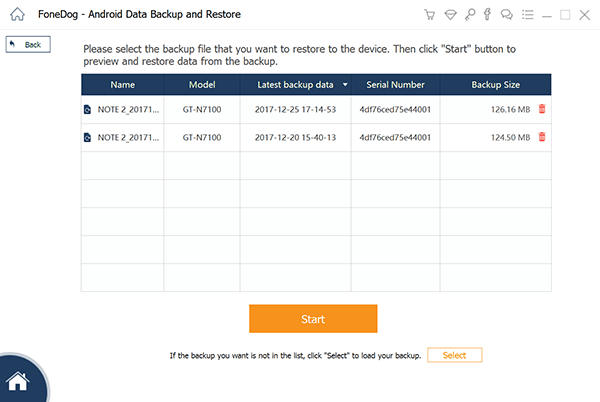
その後、プログラムに含まれるすべてのデータ型が表示されます。 したがって、ここから先に進んで、[メッセージ]をクリックします。 次に、Androidフォンからバックアップしたすべてのテキストメッセージをプレビューできます。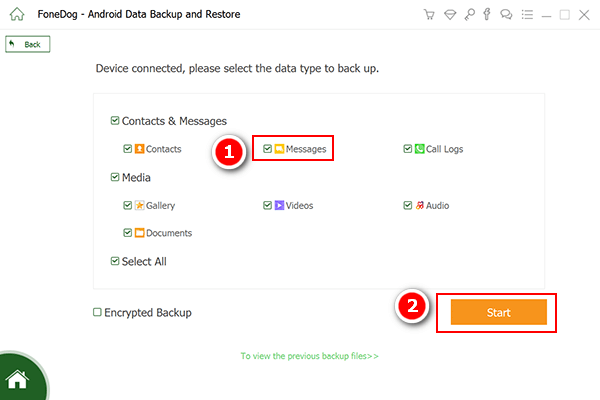
次に、画面上のテキストメッセージのリストから、復元するすべてのSMSを選択します。 それらをXNUMXつずつクリックするか、フォルダに含まれるすべてのSMSを復元するために[すべて選択]ボタンをクリックすることもできます。
次に、復元するすべてのSMSの選択が完了したら、画面の下部にある復元ボタンをクリックします。 次に、FoneDog Androidデータのバックアップと復元では、実行しようとしているプロセスを確認するように求められます。 ここでは、OKボタンをクリックして確認するだけです。 次に、テキストメッセージを復元するプロセスが開始されます。 だからお客様がしなければならないすべては、復元プロセスが完了するのを待つことです。
注:データの復元中は、Androidデバイスをコンピューターから切断しないでください。 また、プロセスの中断を防ぐために、電話管理アプリケーションを起動しないでください。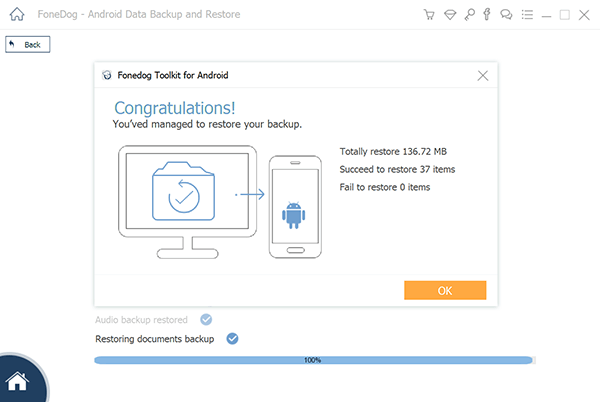
さて、この投稿を読んだ後、GmailへのSMSバックアップを簡単に行う方法がわかりました。 このプロセスは非常に簡単で、専門家がいなくても実行できます。 ただし、Gmailを使用してデータをバックアップする場合、サポートできるデータタイプは限られています。
したがって、バックアップする必要があるのがテキストメッセージだけではない場合は、FoneDog Android Data Backup and Restoreを使用するのが最善の方法です。 このプログラムを使用すると、写真、ビデオ、連絡先、WhatsApp、オーディオ、通話履歴など、Androidデバイスから他の重要なデータをバックアップできます。 さらに、使用するのも非常に安全です。
コメント
コメント
人気記事
/
面白いDULL
/
SIMPLE難しい
ありがとうございました! ここにあなたの選択があります:
Excellent
評価: 4.5 / 5 (に基づく 104 評価数)